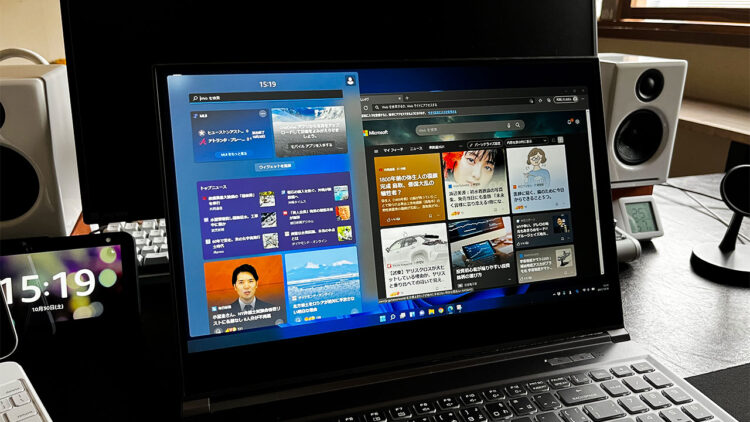インストール条件が厳しいWindows11ですが、使っている人の評判は非常に良く、デザインはシンプルで使いやすくなったと思うのですが、機能的に変更された点は実際に使ってみてどうなのか?大幅にデザイン変更された部分の使い勝手はどうなのかレビューいたします。
アップグレードの方法はこちらの記事でどうぞ
変更されたタスクバーのデザイン
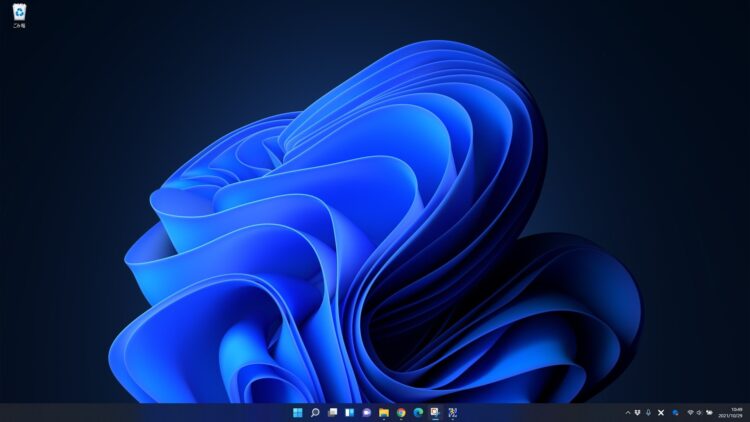
Windows11のデスクトップでまず目を引くのは中央に寄ったタスクバーのアイコン類。左にあったWindowsアイコンも中央に寄ってしまいました。
Windows10までのようにスタートが左寄せが良ければ、
スタート→設定→個人用設定→タスクバー→タスクバーの動作→タスクバーの配置
タスクバーの上で右クリック→タスクバーの設定→タスクバーの動作→タスクバーの配置
のいずれかの方法でタスクバー設定画面を開き、中央揃えから左揃えに変更します
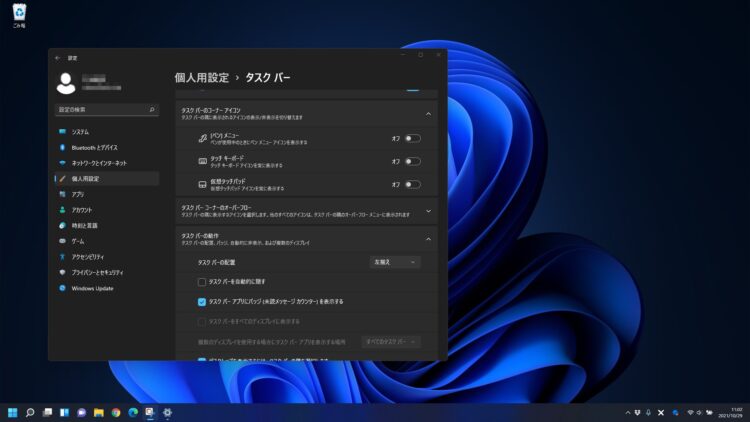
ただこれだと、全てのアイコン類が左にありすぎてマウス移動が多くなり、逆に使いづらい気もするので、個人的には中央のままのほうがバランス良いかなって思ってます。1日使っていたら中央にあることにも慣れてしまいました。
シンプルで使いやすくなったスタートメニュー
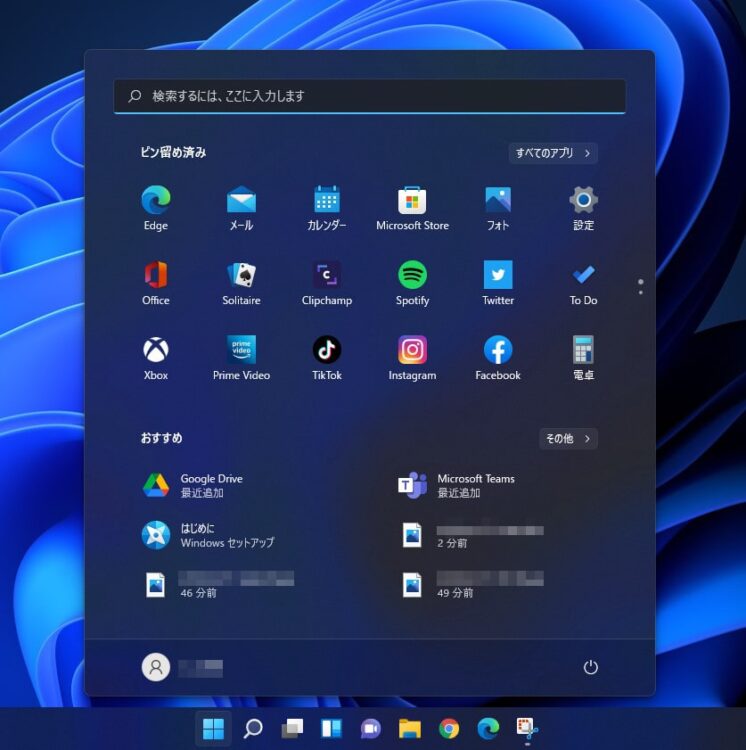
スタートメニューはすごくシンプルになりました。Windows10と比べると必要最低限に集約したという感じ。Windows10がタブレットモードとの互換性をもっていたのもあったのか、大きく派手な印象で不要な物も多く、Windows11のほうがスッキリしていて好みです。
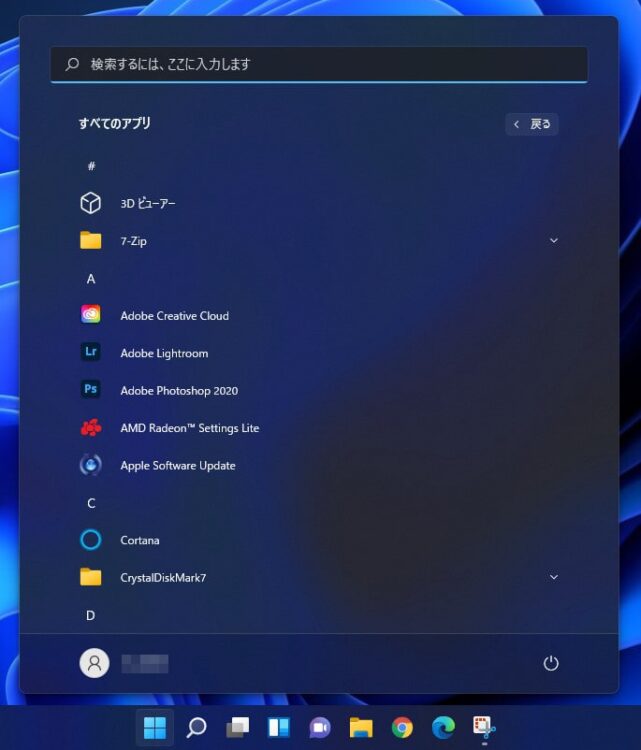
すべてのアプリの一覧表示もすごくスッキリ。余計なものが目に入らないため、気が散りづらいので視点が定まりやすく分かりやすくて良いと思います。
ウィジェットが単独の機能となった
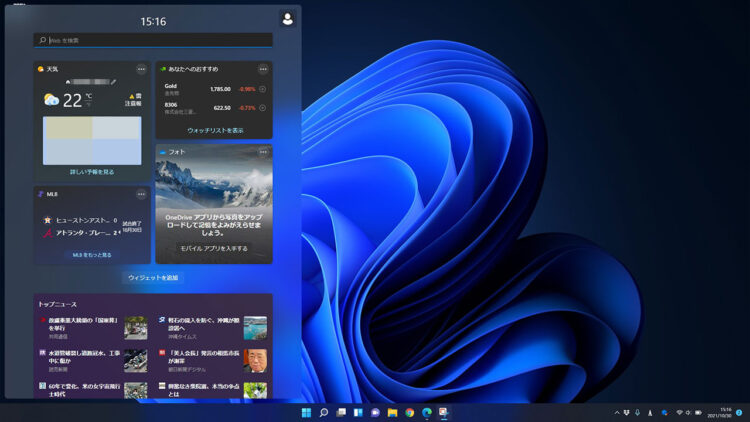
Windows10ではスタートメニューに組み込まれていたウィジェットが、単独で開くようになりました。おかげでスタートメニューがスッキリしたのですが、スタートにある必要性がなかったのですごく良いアップデートだと思いました。(デフォルトではウィジェットアイコンがタスクバーに配置されているのですぐ開くことが出来る)
ただ、個人的にはWindowsのウィジェットがあまり便利とは思えず、こういうものを一目で確認出来たら良いのにと思えるウィジェットが減ってしまった気がします。
昔のようにデスクトップに置けるウィジェットも良いなと思う時もあるんですが、ウインドウを開いているとウィジェットは隠れてしまうので、難しい機能になってしまった気はします。
エクスプローラーの変更は使いやすい?
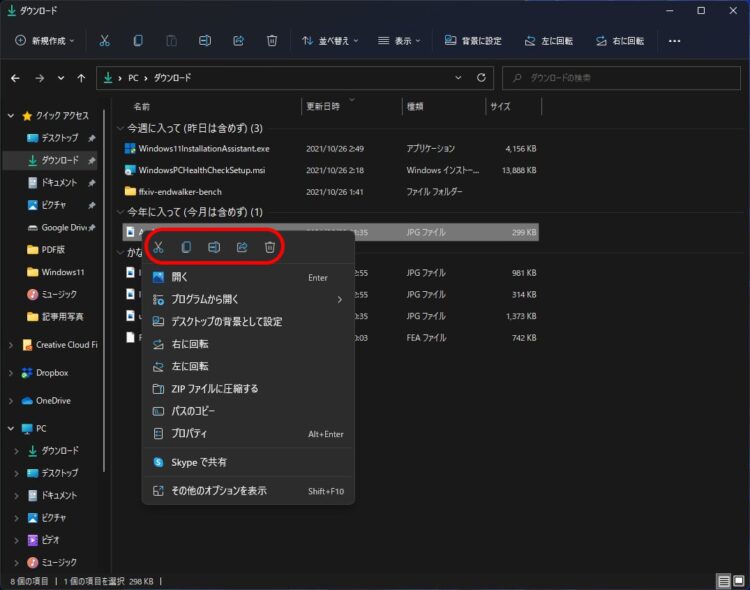
エクスプローラーは一部メニューが大きく変更されました。ファイルやフォルダを右クリックした時の切り取り、コピー、貼り付け、名前の変更、削除といった項目がアイコンのみに変更されています。
アイコンでまかなえてしまうならば見た目がスッキリするし、マウス移動が少なく済むので慣れると良い変更かもしれません。アイコンデザイン次第な気はしますが、分かるようで分からないのもあって、慣れもあるとは思いますが直感的ではないものも割とあるかなと思います。
個人的には、この手の操作は全てキーボードショートカットで済ませてしまうので、あまり影響はありませんでした。
スナップレイアウトの新機能
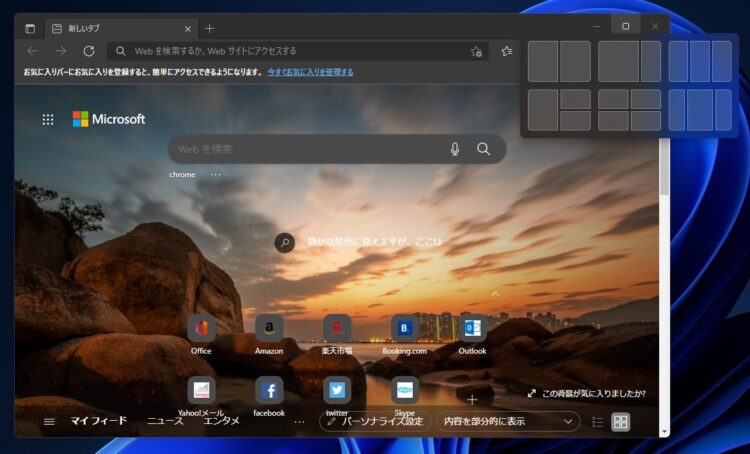
なにげにめちゃくちゃ便利なのが、ウインドウのスナップレイアウト機能。
最大化アイコンの上にカーソルを乗せると0.5秒くらいで上記写真のようなサブウィンドウが現れます。
この中からどういうウインドウ配置にするか、どのパターンのどの位置にこのウインドウを配置するかをマウスで選択します。残りの枠のウィンドウには、今立ち上げている他のアプリのウインドウの中から順番に選択していくだけなので、すごく分かりやすく簡単です。
配置後のウインドウのサイズも境目の線あたりにカーソルを持っていくと、線のデザインが変わるので、そのままドラッグすることでウインドウのサイズの割合が変更可能です。
解除するときはそれぞれのウインドウを動かす動作(メニューバーの上あたりをドラッグして動かすいつもの動作)を行えば、スナップが解除されます。
このスナップ方法は、Macより操作が直感的で分かりやすく、使いやすくてすごい良いと思います。

エクスプローラーをこう並べればファイル整理も捗るし、煩雑にウインドウを並べるよりすごく良いのでぜひ使って欲しい機能です。
レビューまとめ
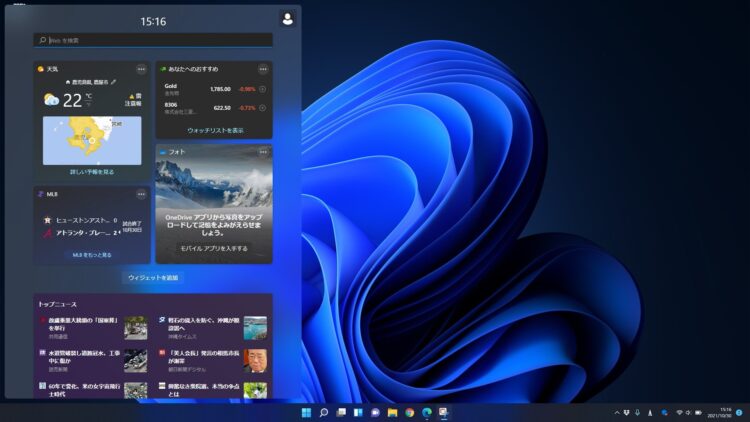
今回はmacOS MontereyとWindows11の公開日が割と近かったので、両方を同じようなタイミングで試してみました。
メジャーアップデートで見た目がガラッと変わるのが昔から好きだったのもあるので、ワクワク感としては見た目に変更が多かったWindows11かもしれません。Windowsって昔からアップデート時に否定的な意見も多かったけど、どうせ使ってれば慣れるし自分なりの最適解で使うようになるしなぁと軽い気持ちでアップデートを迎えてきたので、使っていてテンションが上がるデザインが一番好きなのかもしれません。
ただ、最近のトレンドとして、OSは安定して動いてくれることであって、重要なのはアプリケーションだと思うので、昔のようにOSのメジャーアップデートでワクワクする時代ではなくなってきてるのかもしれませんね。
Windows11もmacOS Montereyも、どちらも急いで変更する必要があるほどのアップデートというわけではなく、機能的にはマイナーアップデートに近い部分も多いと思うので、焦る必要は全くないと思います。
この記事がWindows11のアップデートを考えている人の参考になれば幸いです!